Microsoft Edge で、履歴の一部だけを削除する方法
| 対象 OS | Windows 11 Windows 10 |
|---|
- カテゴリー :
-
- トップカテゴリー > 症状から選ぶ > 設定・操作の手順
- トップカテゴリー > 製品から選ぶ > デスクトップパソコン
- トップカテゴリー > 製品から選ぶ > ノートパソコン
- トップカテゴリー > 製品から選ぶ > タブレット(Windows)
- トップカテゴリー > 製品から選ぶ > 小型パソコン(スティック・NUC)
回答
はじめに
この FAQ について
この FAQ では、Microsoft Edge で履歴の一部だけを削除する方法を説明します。
この操作では、すべての履歴を削除するだけではなく、特定の履歴だけを選択して削除することができます。
この操作では、すべての履歴を削除するだけではなく、特定の履歴だけを選択して削除することができます。
この FAQ は、Microsoft Edge バージョン 90 で作成しています。
Microsoft Edge バージョン 121 も同じ手順であることを確認しておりますが、
表示される手順や画面が異なることがございます。
バージョンの確認手順は、下記のFAQを参照ください。
Microsoft Edge バージョン 121 も同じ手順であることを確認しておりますが、
表示される手順や画面が異なることがございます。
バージョンの確認手順は、下記のFAQを参照ください。
注意事項
この操作で削除した 「 履歴 」 は、元に戻すことはできません。
操作手順
履歴の一部だけを削除する手順
- 「 Microsoft Edge 」 を起動し、[ … ] アイコンをクリック、[ 履歴 ( Ctrl+H ) ] をクリックします。
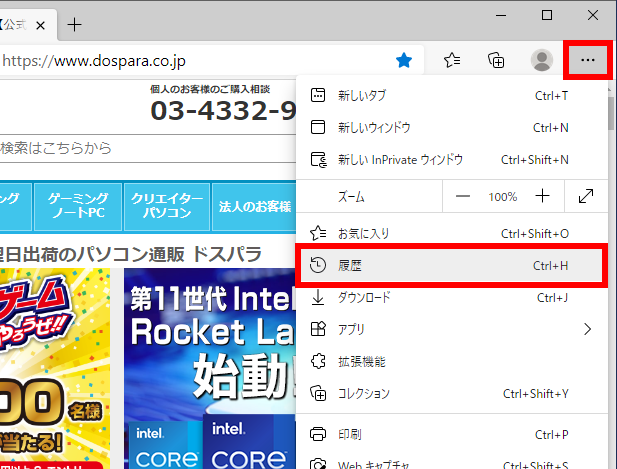
- 「 履歴 」 が表示されます。
[ … ] アイコンをクリック、[ [履歴] ページを開く ] をクリックします。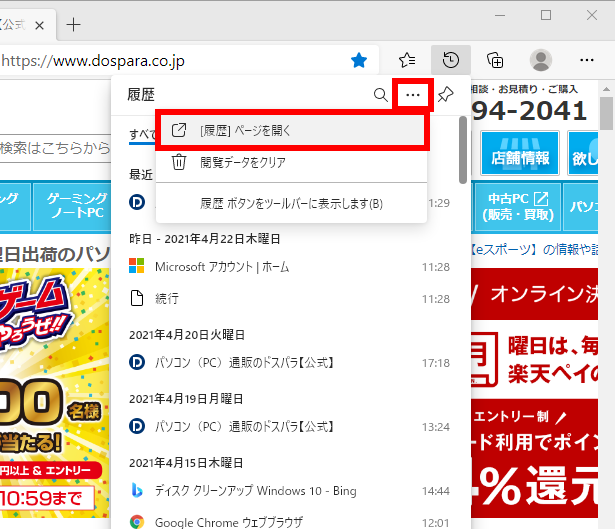
- 「 履歴 」 ページが別タブで表示されます。
右側 [ 削除 ( ゴミ箱アイコン ) ] をクリックするとすべての履歴を削除できます。
各履歴左側のチェックボックスに ✔ を入れることで削除する履歴を選択します。
各履歴右側の [ × ] アイコンをクリックすると該当の履歴が削除されます。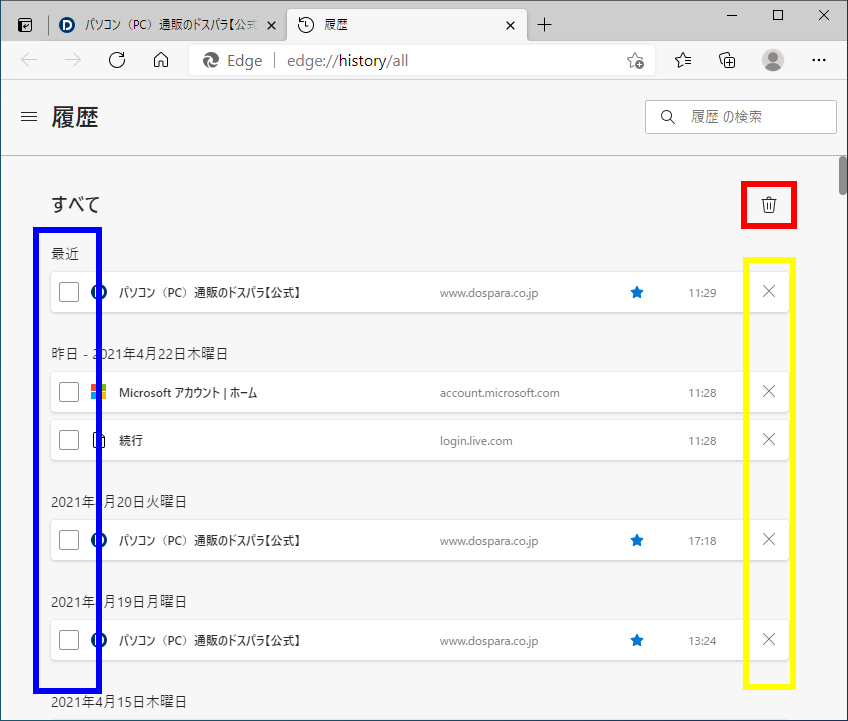
- 各履歴左側のチェックボックスに ✔ を入れ複数の履歴を選択すると、選択した数情報、削除ボタン、キャンセルボタンが表示されます。
削除する場合は、 [ 削除 ] ボタンをクリックします。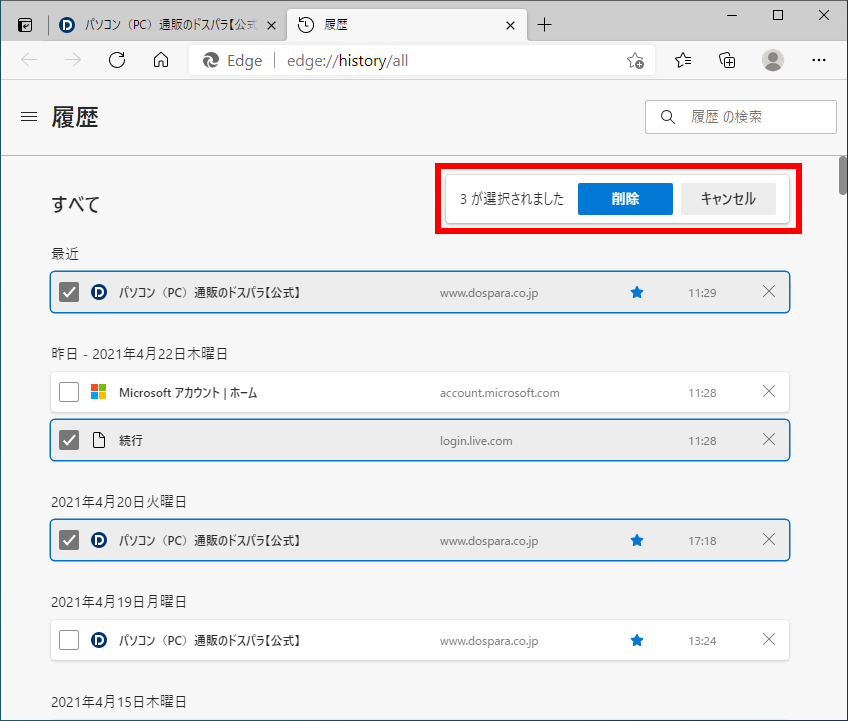
アンケートにご協力ください
FAQにて解決しなかった場合はこちらまで
弊社製品及び弊社購入製品ご利用にてFAQで解決しなかった場合は、下記へお問い合わせください。
※お問合せの際、【 FAQ番号: を見た 】とお伝えいただければ、スムーズにご案内できます。
※お問合せの際、【 FAQ番号: を見た 】とお伝えいただければ、スムーズにご案内できます。
パソコンのサポート
サードウェーブサポートセンター
THIRDWAVE ・ Diginnos ・ Prime 製造番号の記載場所について
- 電話番号:03-4332-9193
- 受付時間:24時間年中無休
THIRDWAVE ・ Diginnos ・ Prime 製造番号の記載場所について
パーツ周辺機器のサポート ・ Dospara Club Members ・ セーフティサービス
ドスパラ商品コンタクトセンター
店舗でご購入の場合はレシートに記載の伝票番号をご用意ください。
- 電話番号:03-4332-9194
- 受付時間:9:00~21:00
店舗でご購入の場合はレシートに記載の伝票番号をご用意ください。